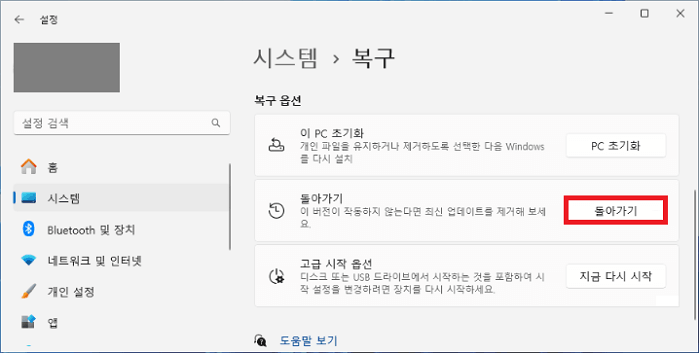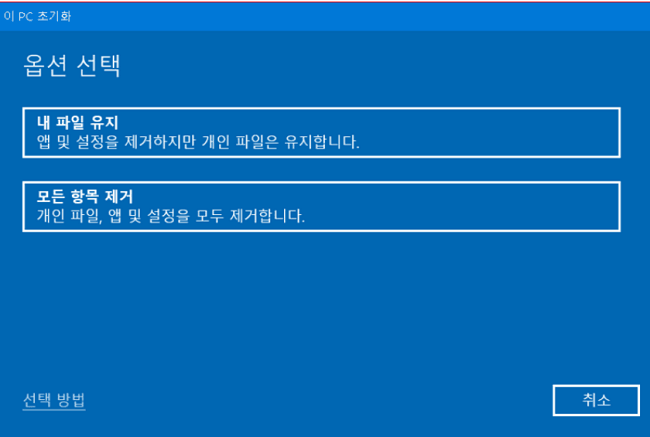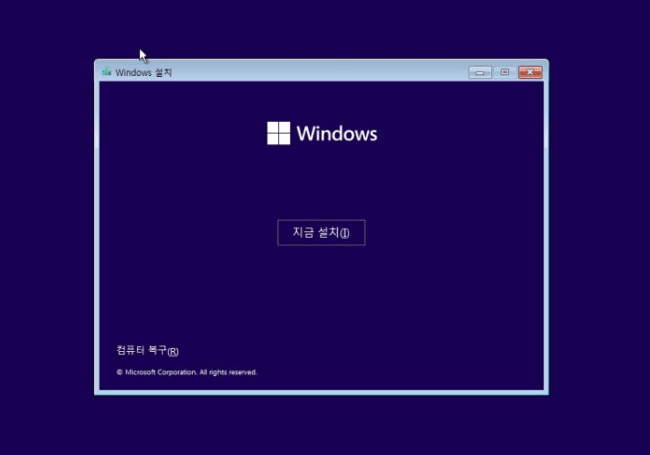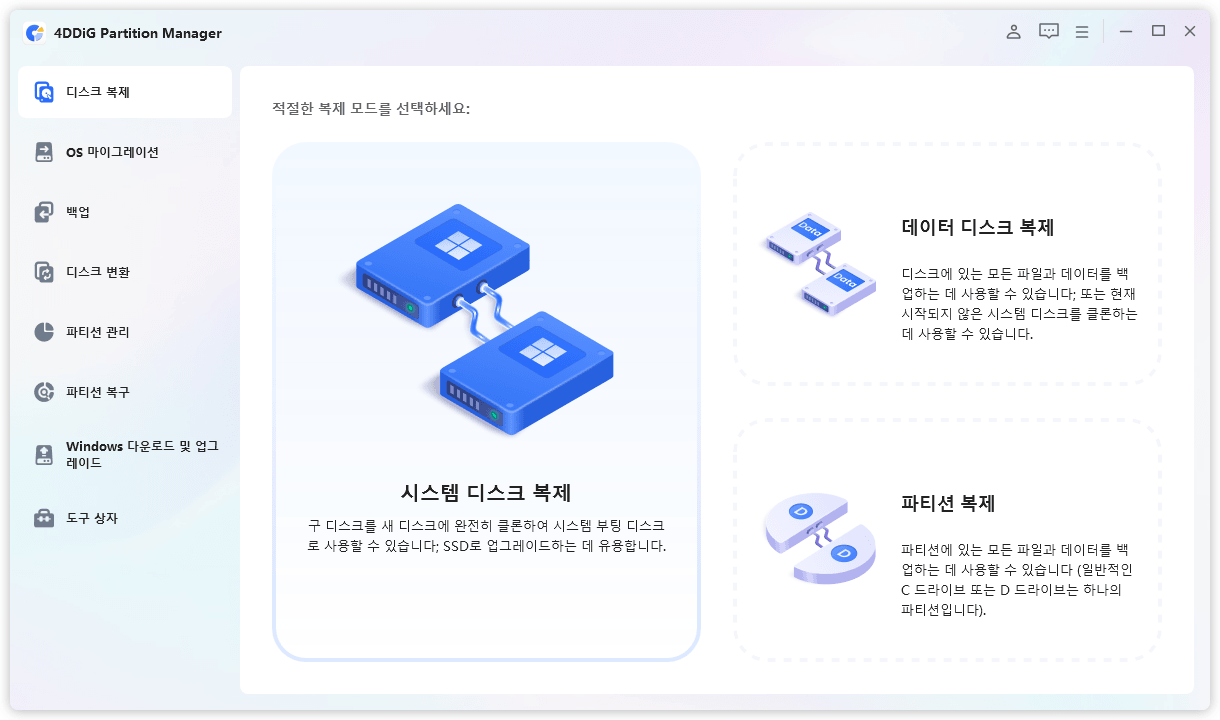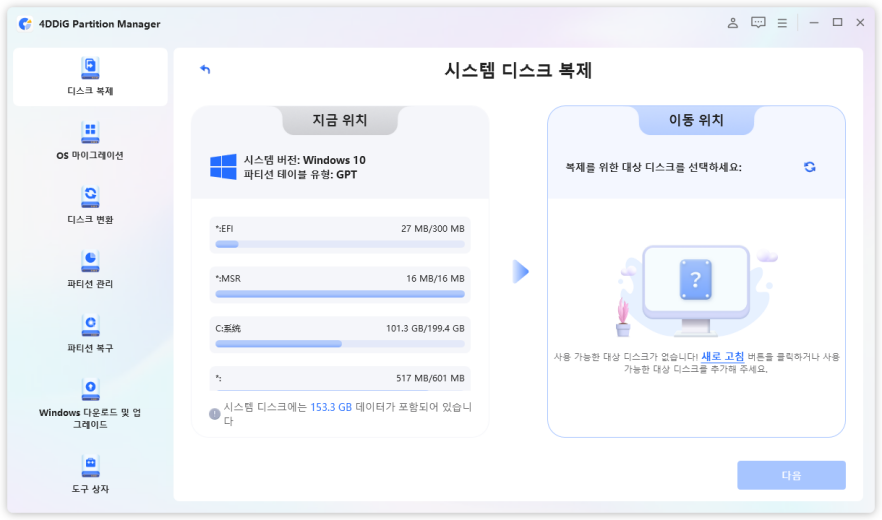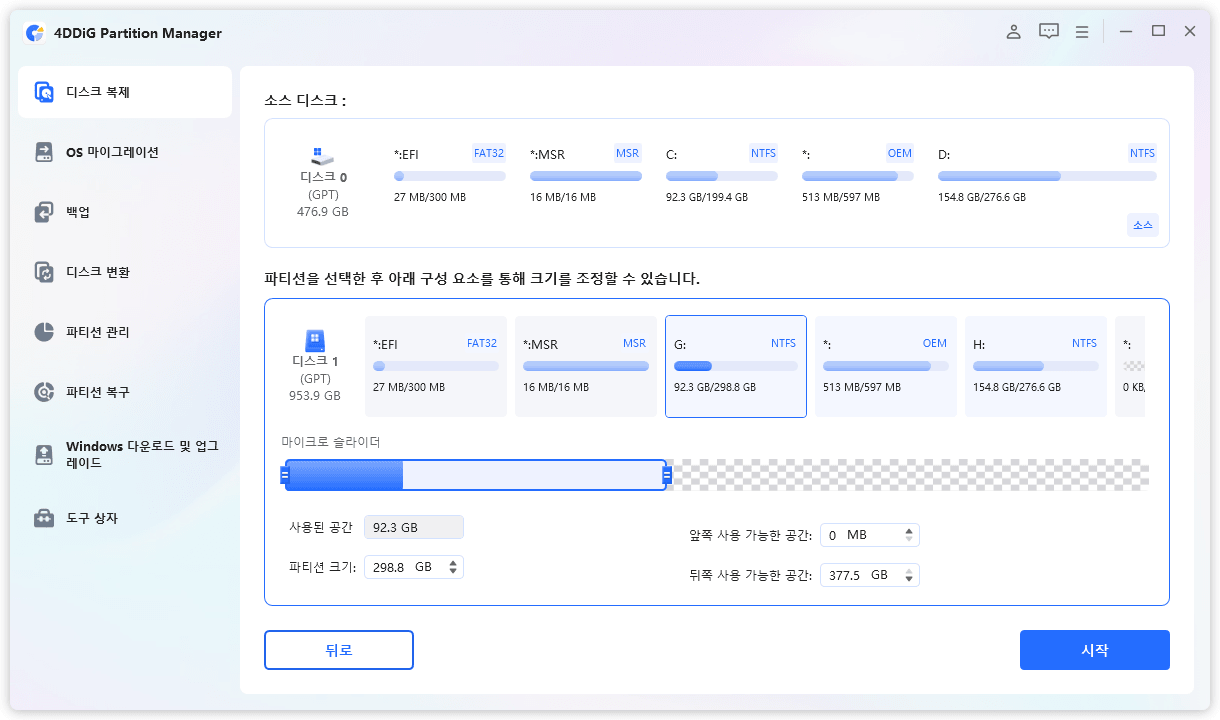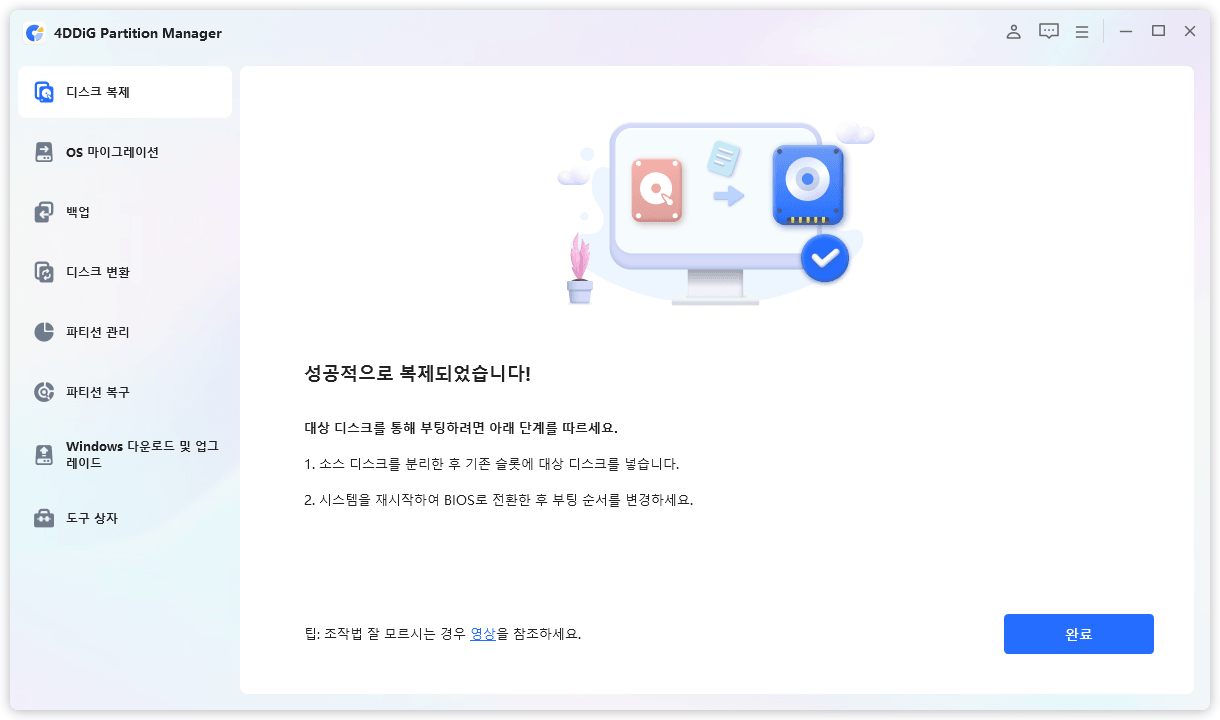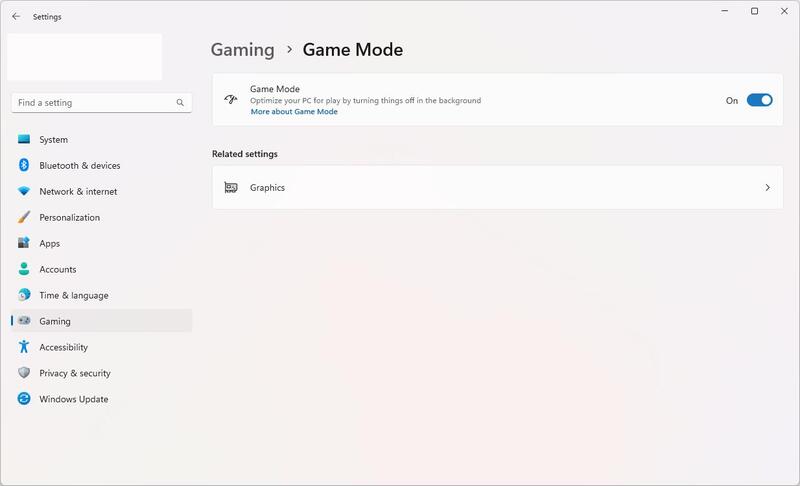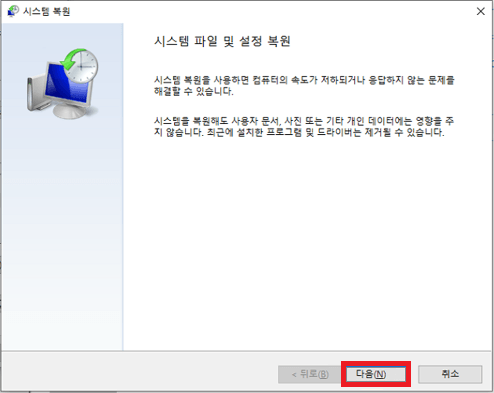윈도우 11 24H2 업데이트 후, 윈도우 11 블루스크린(BSOD)이 빈번히 발생한다는 이상 현상이 잇따르고 있습니다. 이 문제는 시스템의 안정성을 해칠 뿐만 아니라, 데이터 손실이나 업무 효율 저하를 초래할 가능성이 있습니다. 이번 글에서는 이 현상의 주요 원인과 해결 방법을 설명하고, 만일의 데이터 손실에 대비한 백업 방법도 소개합니다.
파트 1: 윈도우 11 24H2 이상 현상: 윈도우 11 블루스크린 원인
윈도우 11 24H2 업데이트 후, 일부 사용자로부터 윈도우 설치 블루스크린(BSOD)이 빈번히 발생한다는 보고가 잇따르고 있습니다. 이 문제에는 다양한 원인이 있을 수 있으나, 아래에 주요 요인을 설명합니다.
1. 드라이버의 이상
Windows 업데이트 후 드라이버가 시스템과의 호환성을 잃고, 블루스크린 오류를 일으킬 수 있습니다. 특히 그래픽 카드나 네트워크 어댑터 드라이버는 문제가 발생하기 쉬운 부위입니다.
이러한 윈도우 11 드라이버가 제대로 작동하지 않을 경우, 블루스크린이 자주 발생하는 원인이 될 수 있습니다. 최신 드라이버를 공식 사이트에서 받아 적용하는 것이 권장됩니다.
2. 하드디스크의 이상
하드디스크나 SSD가 물리적으로 노후화되어 있거나, 불량 섹터가 발생한 경우, 시스템의 중요한 파일이 손상될 가능성이 있습니다. 그 결과, OS가 정상적으로 작동하지 않아 블루스크린이 발생할 수 있습니다.
3. 바이러스 감염
악의적인 소프트웨어(멀웨어)나 바이러스로 인해 시스템 파일이 변경되거나, 중요한 프로세스가 방해를 받을 수 있습니다. 이로 인해, 블루스크린이 발생할 위험이 높아집니다.
파트 2: 윈도우 11 블루 스크린 해결법
윈도우 11 24H2로 업데이트 후의 BSOD 문제를 해결하기 위해서는, 몇 가지 구체적인 방법을 시도할 필요가 있습니다. 아래에 상황에 맞는 복구 절차를 소개합니다.
방법1: 이전 버전의 윈도우로 되돌리기
Windows11로 업데이트한 후 블루스크린 문제가 발생한 경우, 이전 버전으로 되돌림으로써 복구할 수 있는 가능성이 있습니다. 아래는 그 절차입니다.
-
"설정" → "업데이트" → "복구" 순으로 선택합니다.

-
복구 옵션 중 "돌아가기" 항목의 "돌아가기"를 클릭하고, 지시에 따라 조작을 진행하여 이전 버전으로 되돌립니다.
-
복원이 완료될 때까지 기다립니다. 완료 후, 시스템 동작을 확인하고 BSOD가 해결되었는지 확인합니다.
방법2: 장치 초기화를 실행하기
초기화를 수행함으로써, 문제의 원인이 되는 설정이나 파일을 말끔히 제거할 수 있습니다. 아래 절차대로 진행해 주세요.
-
"설정" → "시스템" → "복구"를 선택합니다.
-
"이 PC 초기화"를 선택하고, 옵션에 따라 초기화를 실행합니다.

-
필요에 따라 "내 파일 유지"를 선택함으로써 데이터를 유지할 수 있습니다.

방법3: 클린 설치를 수행하기
최종 수단으로서, 시스템을 처음부터 다시 설치하는 방법입니다. 아래 절차를 참고해 주세요.
-
Microsoft 사이트에 있는 공식 도구를 사용하여 설치 미디어를 작성합니다.
-
작성한 미디어를 사용해 PC를 부팅하고, 클린 설치를 진행합니다.

-
설치 후, 설정에서 Windows Update를 확인하고 최신 드라이버를 적용합니다.
파트 3: 윈도우 11 24H2 블루스크린으로 인한 데이터 손실을 방지하는 방법
윈도우 11 24H2 블루 스크린은 시스템에 중대한 오류를 일으킬 뿐만 아니라, 데이터 손실의 위험도 수반합니다. 따라서 사전에 백업을 수행하는 것이 중요합니다. 여기에서는, 4DDiG Partition Manager 를 사용하여 디스크를 클론하는 방법을 설명합니다.
안전한 다운로드
-
외부 디스크를 컴퓨터에 연결하고, 4DDiG Partition Manager를 다운로드하여 설치합니다. 그 후, 애플리케이션을 실행하여 "시스템 디스크 복제"를 선택해 주세요.

-
소스 디스크에서 복제한 데이터를 받을 대상 디스크를 선택하고 "다음" 버튼을 클릭합니다. (소스 디스크는 시스템 디스크이며, 대상 디스크는 연결된 디스크가 기본값으로 선택됩니다.)

-
다음으로, 복제 디스크의 효과를 보여주는 미리보기 인터페이스가 표시됩니다. 소스 디스크의 파티션은 기본적으로 대상 디스크 전체를 차지하며, 양쪽 핸들을 드래그하여 클론 파티션의 크기를 변경할 수 있습니다. 미리보기가 정확한 것을 확인한 후 "시작" 버튼을 클릭하여 복제 작업을 시작합니다.

-
디스크 복제가 완료될 때까지 기다립니다. 복제 속도는 소스 디스크의 크기에 따라 다릅니다. 다른 작업을 실행하거나, 현재 작업을 중단하지 말고 잠시 기다려 주세요.

정리
윈도우 11 블루 스크린(BSOD)의 원인으로는 드라이버의 이상이나 하드디스크 문제 등이 있습니다. 본 기사에서 소개한 방법을 시도함으로써 문제 해결을 도모할 수 있습니다. 또한, 데이터 손실을 방지하기 위해, 4DDiG Partition Manager로 디스크 클론을 생성해 두는 것을 추천합니다. 이 도구를 활용하여, 시스템의 안정성과 데이터 보호를 실현해 보세요.
안전한 다운로드